Sony VAIO VGN-AR58J, VAIO VGN-AR51E, VAIO VGN-AR51MR, VAIO VGN-AR51J, VAIO VGN-AR51SRU User Manual
...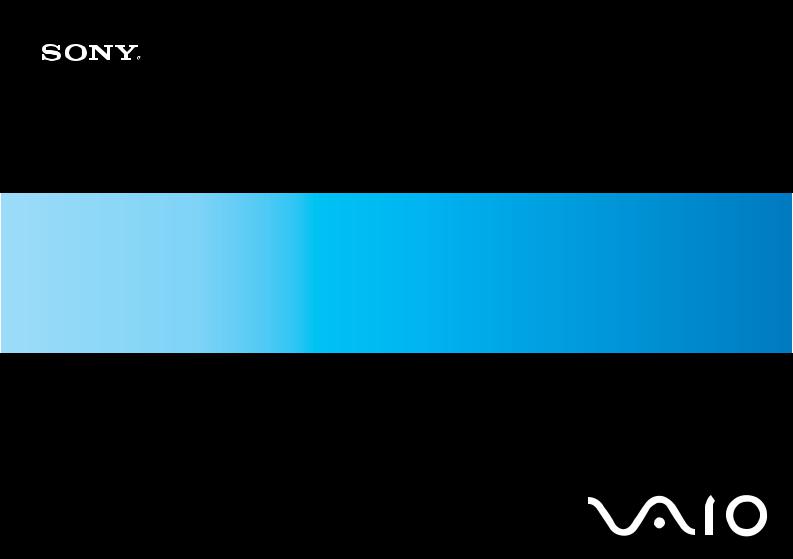
N
Посібник користувача
Персональний комп’ютер
С е р і я V G N - A R

n 2 N
Зміст |
|
Перед використанням ..................................................................................................................................................... |
6 |
Примітка ..................................................................................................................................................................... |
6 |
Документація.............................................................................................................................................................. |
7 |
Аспекти ергономічності ........................................................................................................................................... |
11 |
Початок роботи .............................................................................................................................................................. |
13 |
Розміщення елементів керування та портів.......................................................................................................... |
14 |
Інформація про світлові індикатори....................................................................................................................... |
21 |
Підключення джерела живлення........................................................................................................................... |
23 |
Використання акумуляторної батареї.................................................................................................................... |
24 |
Безпечне вимикання комп’ютера........................................................................................................................... |
29 |
Використання комп’ютера VAIO................................................................................................................................... |
30 |
Використання клавіатури........................................................................................................................................ |
31 |
Використання сенсорної панелі.............................................................................................................................. |
33 |
Використання спеціальних кнопок......................................................................................................................... |
34 |
Використання вбудованої камери MOTION EYE .................................................................................................. |
36 |
Використання оптичного дисководу ...................................................................................................................... |
37 |
Використання функцій телевізора ......................................................................................................................... |
47 |
Використання карток PC Cards.............................................................................................................................. |
56 |
Використання модуля ExpressCard Module ........................................................................................................... |
59 |
Використання носія Memory Stick........................................................................................................................... |
63 |
Використання інших карток пам’яті....................................................................................................................... |
69 |

n 3 N
Використання Інтернету.......................................................................................................................................... |
72 |
Використання безпроводової мережі (WLAN) ...................................................................................................... |
73 |
Використання функції Bluetooth ............................................................................................................................. |
81 |
Використання периферійних пристроїв ....................................................................................................................... |
89 |
Підключення зовнішніх динаміків .......................................................................................................................... |
90 |
Підключення зовнішнього дисплея ........................................................................................................................ |
91 |
Вибір режимів дисплея............................................................................................................................................ |
97 |
Використання функції підключення кількох моніторів......................................................................................... |
98 |
Підключення зовнішнього мікрофона.................................................................................................................. |
100 |
Підключення пристрою USB (універсальної послідовної шини) ........................................................................ |
101 |
Підключення принтера.......................................................................................................................................... |
104 |
Підключення пристрою i.LINK .............................................................................................................................. |
105 |
Підключення до мережі (локальної мережі) ....................................................................................................... |
107 |
Настроювання комп’ютера VAIO................................................................................................................................ |
108 |
Настроювання пароля ........................................................................................................................................... |
109 |
Настроювання комп’ютера за допомогою VAIO Control Center......................................................................... |
112 |
Використання режимів економії енергії ............................................................................................................... |
113 |
Керування живленням за допомогою програми VAIO Power Management ...................................................... |
118 |
Налаштування мови з Windows Vista Ultimate ..................................................................................................... |
120 |
Настроювання модему .......................................................................................................................................... |
121 |
Оновлення комп’ютера VAIO...................................................................................................................................... |
123 |
Додавання та видалення пам’яті ......................................................................................................................... |
124 |

n 4 N
Заходи безпеки ............................................................................................................................................................ |
129 |
Поводження з РК екраном ................................................................................................................................... |
130 |
Користування джерелом живлення ..................................................................................................................... |
131 |
Поводження з комп’ютером ................................................................................................................................. |
132 |
Використання вбудованої камери MOTION EYE ................................................................................................ |
134 |
Поводження з дискетами ..................................................................................................................................... |
135 |
Поводження з дисками ......................................................................................................................................... |
136 |
Використання акумуляторної батареї.................................................................................................................. |
137 |
Використання навушників..................................................................................................................................... |
138 |
Поводження з носієм Memory Stick ...................................................................................................................... |
139 |
Поводження з жорстким диском ......................................................................................................................... |
140 |
Оновлення комп’ютера ......................................................................................................................................... |
141 |
Виправлення неполадок ............................................................................................................................................. |
142 |
Комп’ютер............................................................................................................................................................... |
144 |
Безпека системи .................................................................................................................................................... |
150 |
Акумулятор............................................................................................................................................................. |
151 |
Вбудована камера MOTION EYE.......................................................................................................................... |
153 |
Інтернет .................................................................................................................................................................. |
156 |
Мережа ................................................................................................................................................................... |
158 |
Технологія Bluetooth............................................................................................................................................... |
161 |
Оптичні диски......................................................................................................................................................... |
165 |
Дисплей................................................................................................................................................................... |
169 |
Друк......................................................................................................................................................................... |
174 |
Мікрофон ................................................................................................................................................................ |
175 |

n 5 N
Миша ....................................................................................................................................................................... |
176 |
Динаміки ................................................................................................................................................................. |
177 |
Сенсорна панель.................................................................................................................................................... |
179 |
Клавіатура .............................................................................................................................................................. |
180 |
Дискети ................................................................................................................................................................... |
181 |
Картки PC Cards .................................................................................................................................................... |
182 |
Аудіо/відео.............................................................................................................................................................. |
184 |
Носій Memory Stick ................................................................................................................................................. |
187 |
Периферійні пристрої ............................................................................................................................................ |
188 |
Параметри підтримки .................................................................................................................................................. |
189 |
Інформація щодо підтримки Sony ........................................................................................................................ |
189 |
Електронна підтримка........................................................................................................................................... |
190 |
Товарні знаки ......................................................................................................................................................... |
192 |

n 6 N
Перед використанням
Перед використанням
Вітаємо з придбанням цього комп’ютера Sony VAIO® і ласкаво просимо до цього посібника користувача. Компанія Sony поєднала досвід та передові технології аудіо, відео, комп’ютерної техніки та комунікацій для створення найсучаснішого комп’ютера.
!
За зовнішнім виглядом комп’ютер, зображений у цьому посібнику, може незначною мірою відрізнятися від вашого комп’ютера.
Примітка
© 2007 Sony Corporation. Усі права захищено.
Цей посібник та описане в ньому програмне забезпечення не можуть бути у повному обсязі або частково відтворені, перекладені або зменшені до будь-якої машинно-зчитуваної форми без попередньої письмової згоди.
Sony Corporation не надає жодної гарантії стосовно цього посібника, програмного забезпечення або іншої інформації, що міститься у цьому документі, і цим твердженням чітко відмовляється від будь-яких гарантій, що маються на увазі, а також заяв стосовно товарного стану або відповідності певній меті, які стосуються цього посібника, програмного забезпечення або іншої подібної інформації. За жодних обставин Sony Corporation не несе відповідальності за будь-які випадкові, побічні або фактичні збитки, зумовлені правопорушенням, контрактом або іншим чинником, що виникають через або пов’язані з цим посібником, програмним забезпеченням або іншою інформацією, що міститься у цьому документі, або з використанням вищевказаного.
У цьому посібнику знаки ™ або ® не вказуються.
Sony Corporation залишає за собою право будь-коли вносити будь-які зміни у цей посібник або в інформацію, що в ньому міститься, без оповіщення. Програмне забезпечення, описане у цьому документі, підлягає умовам окремої ліцензійної угоди.

n 7 N
Перед використанням
Документація
Документація містить друковану інформацію та посібники користувача, які можна прочитати на вашому комп’ютері VAIO.
Друкована документація
Короткий посібник з початку експлуатації. Описує дії, які потрібно виконати в період між розпакуванням та запуском комп’ютера VAIO.
Посібник з виправлення несправностей та відновлення. Містить пояснення щодо того, як усунути загальні несправності у комп’ютері, створити резервну копію даних та відновити комп’ютерну систему, а також як знайти інформацію щодо підтримки.
Правила, Гарантія, Ліцензійна угода для кінцевого користувача та Служба підтримки. Містять умови ГАРАНТІЇ Sony, Правила безпеки, Правила експлуатації модема, Правила експлуатації безпроводової локальної мережі (WLAN), Правила експлуатації безпроводової мережі WAN, Правила експлуатації Bluetooth, Ліцензійну угоду на програмне забезпечення для кінцевого користувача та інформацію про Службу підтримки компанії Sony.

n 8 N
Перед використанням
Недрукована документація
Посібник користувача (цей посібник). Містить опис функцій комп’ютера. Також він містить інформацію стосовно програмного забезпечення, що постачається з комп’ютером, та інформацію щодо вирішення поширених проблем. Посібник користувача наданий у форматі PDF, що дозволяє легко його переглядати та роздруковувати.
Для перегляду посібника на екрані:
1 Двічі клацніть піктограму VAIO User Guide на панелі завдань.
2 Відкрийте папку, що відповідає вашій мові.
3 Виберіть посібник, який потрібно прочитати.
До посібників користувача можна перейти вручну, увійшовши до Комп’ютер > VAIO (C:) (ваш диск C) > Documentation > Documentation і відкривши папку для своєї мови.
Щоб перейти до веб-сайтів, описаних у цьому посібнику, клацніть на відповідному посиланні URL, що починається з http://, потрібно щоб комп’ютер був підключений до Інтернету.
Технічні характеристики. Технічні характеристики в онлайні, що містять опис апаратної та програмної конфігурацій вашого комп’ютера VAIO.
Для перегляду розділу Технічні характеристики в онлайні:
1 Підключіться до Інтернету.
2 Перейдіть на веб-сайт підтримки користувачів Sony за адресою http://www.vaio-link.com.
У комплекті має бути окремий диск з документацією до пов’язаних аксесуарів.

n 9 N
Перед використанням
My Club VAIO
На порталі My Club VAIO можна знайти такі розділи:
Accessories
Бажаєте розширити можливості свого комп’ютера? Клацніть цю піктограму, щоб переглянути сумісні аксесуари.
Software
Маєте творчий настрій? Клацніть цю піктограму, щоб оглянути своє програмне забезпечення та дізнатися про можливості оновлення.
Wallpapers
Клацніть цю піктограму, щоб отримати доступ до найпопулярніших фонових рисунків Sony та Club VAIO.
Links
Клацніть цю піктограму, щоб отримати доступ до найпопулярніших веб-сайтів Sony та Club VAIO.
Довідка та підтримка Windows
Довідка та підтримка Windows – це всеосяжний ресурс, що містить практичні поради, навчальні матеріали та демонстраційні ролики, які спрощують процес навчання роботі з комп’ютером.
Можна користуватися функцією пошуку, покажчиком або змістом для перегляду ресурсів довідки Windows, включаючи ті, що розміщені в Інтернеті.
Щоб отримати доступ до функції Довідка та підтримка Windows, натисніть Пуск  і виберіть Довідка та підтримка. Існує інший спосіб переходу до Довідка та підтримка Windows: утримуючи клавішу Microsoft Windows, натисніть клавішу F1.
і виберіть Довідка та підтримка. Існує інший спосіб переходу до Довідка та підтримка Windows: утримуючи клавішу Microsoft Windows, натисніть клавішу F1.

n 10 N
Перед використанням
Інші джерела
Для отримання докладної інформації стосовно функцій та усунення несправностей зверніться до файлів довідки використовуваного програмного забезпечення.
Завітайте на сайт http://www.club-vaio.com, щоб знайти онлайнові навчальні матеріали для улюбленого програмного забезпечення VAIO.
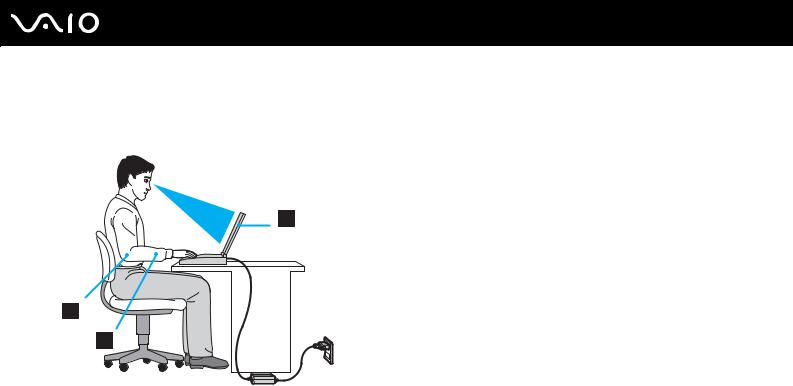
n 11 N
Перед використанням
Аспекти ергономічності
Ви будете використовувати свій комп’ютер у найрізноманітніших оточеннях. Коли це можливо, намагайтеся брати до уваги вказані нижче аспекти ергономічності як для стаціонарних, так і для портативних оточень:
Положення комп’ютера. Розмістіть комп’ютер навпроти себе (1). Під час використання клавіатури, сенсорної панелі або зовнішньої миші тримайте передпліччя у горизонтальному положенні (2), а зап’ястки – у нейтральному та зручному положенні (3). Верхні частини рук мають природно звисати з обох сторін. Робіть перерви під час сеансів роботи з комп’ютером. Надмірне використання комп’ютера призводить до напруження очей, м’язів та сухожиль.
Меблі та постава. Сидіть на стільці з надійною підтримкою спини. Відрегулюйте рівень свого стільця таким чином, щоб ступні повністю стояли на підлозі. Підставка для ніг може додати зручності. Сидіть у розслабленому, прямому положенні та намагайтеся не нахилятися вперед та не відхилятися сильно назад.

n 12 N
Перед використанням
Кут перегляду дисплея комп’ютера. Налаштуйте найкраще положення, скориставшись функцією нахилу дисплея. Налаштування нахилу дисплея у належне положення дозволяє знизити напруження очей та втомлюваність м’язів. Також настройте яскравість дисплея.
Освітлення. Виберіть місце, у якому світло від вікон та ламп не створюватиме відблисків та віддзеркалення на дисплеї. Використовуйте непряме освітлення, щоб уникнути появи яскравих плям на дисплеї. Належне освітлення підвищує комфортність та ефективність роботи.
Положення зовнішнього дисплея. У разі використання зовнішнього дисплея встановіть дисплей на зручній для перегляду відстані. Переконайтеся, що під час сидіння навпроти монітора екран дисплея розміщений на рівні очей або трохи нижче.

n 13 N
Початок роботи
Початок роботи
У цій частині описано, як почати роботу з комп’ютером VAIO.
Розміщення елементів керування та портів (стор. 14)
Інформація про світлові індикатори (стор. 21)
Підключення джерела живлення (стор. 23)
Використання акумуляторної батареї (стор. 24)
Безпечне вимикання комп’ютера (стор. 29)

n 14 N
Початок роботи
Розміщення елементів керування та портів
Витратьте трохи часу на вивчення елементів керування та портів, зображених на наступних сторінках.
!
Зовнішній вигляд комп’ютера може відрізнятися від зображень на ілюстраціях у даному посібнику через різницю у технічних характеристиках. Він може відрізнятися також в залежності від країни і регіону.
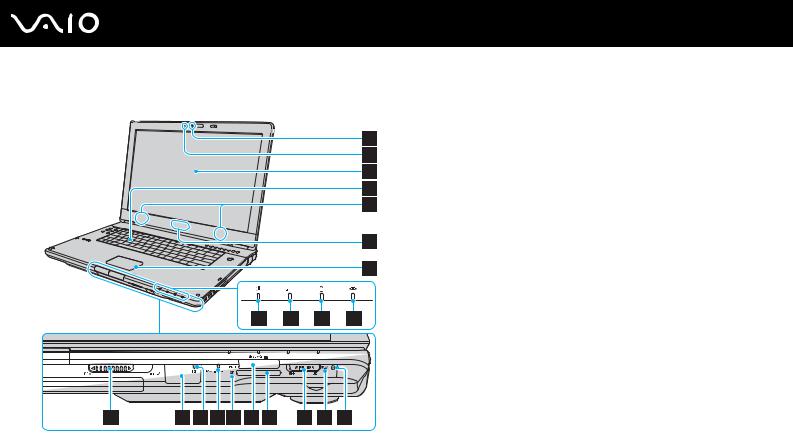
n 15 N
Початок роботи
Вигляд спереду
|
E Вбудовані динаміки (стерео) |
||
|
F Індикатор логотипа SONY*1 (стор. 112) |
||
|
G Сенсорна панель (стор. 33) |
||
|
H Індикатор живлення (стор. 21) |
||
|
I Індикатор акумулятора (стор. 21) |
||
|
J Індикатор жорсткого диска (стор. 21) |
||
|
K Індикатор Memory Stick (стор. 21) |
||
|
L Перемикач на кришці РК-дисплея LOCK/RELEASE |
||
|
|
Встановіть цей перемикач у положення LOCK перед |
|
|
|
переставлянням комп’ютера. |
|
|
M Датчик дистанційного керування*1 |
||
|
|
При використанні функцій дистанційного керування |
|
|
|
направте пульт дистанційного керування на цей датчик. |
|
|
N Індикатор датчика дистанційного керування*1 (стор. 21) |
||
|
O Вбудований мікрофон (монофонічний) |
||
|
P Індикатор картки пам’яті SD (стор. 21) |
||
|
Q Гніздо Memory Stick*2 (стор. 65) |
||
|
R Гніздо картки пам’яті SD (стор. 69) |
||
|
S Перемикач WIRELESS (стор. 73) |
||
A Вбудована камера MOTION EYE (стор. 36) |
T Індикатор безпроводової локальної мережі WLAN (стор. 21) |
||
U Індикатор Bluetooth*1 (стор. 21) |
|||
B Вбудований індикатор камери MOTION EYE (стор. 21) |
|||
*1 |
|
||
C РК-екран (стор. 130) |
Лише у вибраних моделях. |
||
*2 |
|
||
D Клавіатура (стор. 31) |
Комп’ютер підтримує картки пам’яті Memory Stick як стандартного |
||
|
|
розміру, так і розміру Duo. |
|

n 16 N
Початок роботи
A Індикатор Num lock (стор. 21)
B Індикатор Caps lock (стор. 21)
C Індикатор Scroll lock (стор. 21)
D Кнопки S1/S2 (стор. 34)
E Кнопка VOLUME (стор. 34)
F Кнопка виймання диска (стор. 37)
G Кнопка вимкнення звуку (стор. 34)
H Кнопка живлення
I Індикатор живлення (стор. 21)
J Кнопки CHANNEL* (стор. 34)
K Кнопка TV REC* (стор. 34)
L Кнопка відтворення/паузи (стор. 34)
M Кнопка зупинки (стор. 34)
N Кнопка попередньої композиції (стор. 34)
O Кнопка наступної композиції (стор. 34)
P Кнопка AV MODE (стор. 34)
*Лише у вибраних моделях.

n 17 N
Початок роботи
Вигляд ззаду
A Вхідний порт VHF/UHF*1 (стор. 47)
B Вентиляційний отвір
C Гніздо безпеки
D З’єднувач акумулятора (стор. 24)
E Порт швидкісного USB (USB 2.0)*2 (стор. 101)
F Порт DC IN (стор. 23)
*1 |
Лише у вибраних моделях. |
*2 |
Підтримує високі, повні та низькі швидкості. |

n 18 N
Початок роботи
Вигляд справа
A Порт швидкісного USB (USB 2.0)*1 (стор. 101)
B Кнопка звільнення картки PC Card (стор. 58)
C Гніздо для PC Card (стор. 56)
D Кнопка вивільнення модуля ExpressCard (стор. 62)
E Гніздо Universal ExpressCard (стор. 60)
F Порт i.LINK (IEEE 1394) S400 (стор. 105) G Рознім AV In*2 *3
Застосовується для підключення зовнішнього пристрою, наприклад, відеомагнітофона.
H Порт S VIDEO INPUT*2 *3
Застосовується для підключення зовнішнього пристрою, наприклад, відеомагнітофона.
I Порт S VIDEO OUTPUT (стор. 94)
J Порт HDMI (стор. 94)
K Порт монітора (VGA) (стор. 92)
L Порт мережі (Ethernet) (стор. 107)
M Порт модему (стор. 72)
*1 |
Підтримує високі, повні та низькі швидкості. |
|
*2 |
Лише у вибраних моделях. |
|
|
При одночасному використанні розніму AV In і порту S VIDEO |
|
|
*3 |
|
|
|
INPUT відеосигнал виводиться через порт S VIDEO INPUT. |
|
|
|
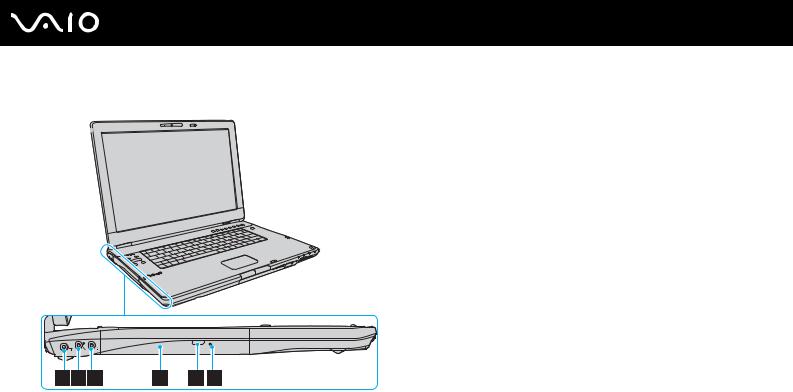
n 19 N
Початок роботи
Вигляд зліва
A Порт OPTICAL OUT
(Вихідна частота дискретизації: 44,1 кГц/48,0 кГц/96,0 кГц) Підключення пристрою S/PDIF, наприклад, цифрових навушників або підсилювача AV.
B Рознім мікрофона (стор. 100)
C Рознім навушників (стор. 90)
D Оптичний дисковод (стор. 37)
E Кнопка виймання змінного накопичувача (стор. 37)/ Індикатор оптичного дисковода (стор. 21)
F Отвір ручного виймання (стор. 165)
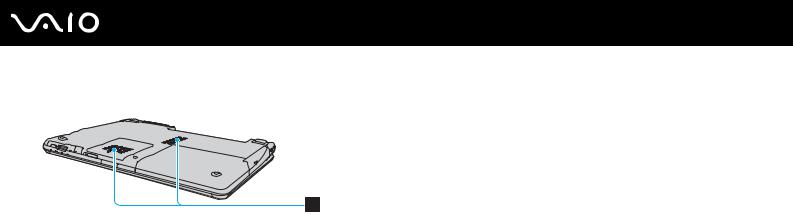
n 20 N
Початок роботи
Вигляд знизу
A Вентиляційні отвори
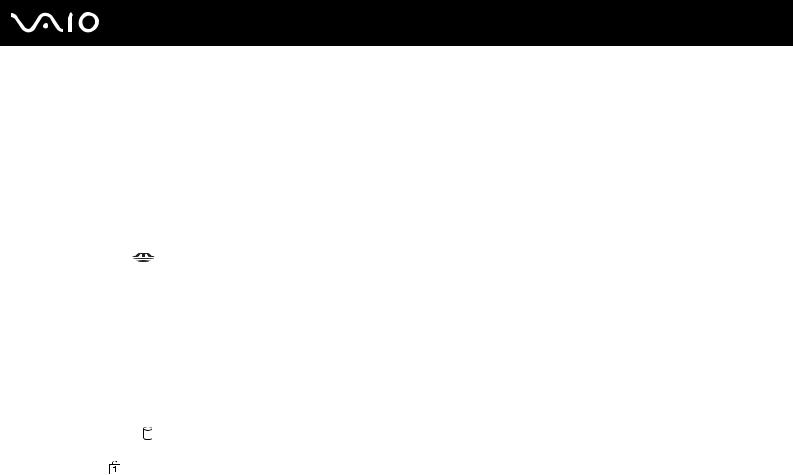
n 21 N
Початок роботи
Інформація про світлові індикатори
Комп’ютер обладнаний вказаними нижче світловими індикаторами.
Індикатор |
Функції |
|
|
|
|
Живлення 1 |
Світиться, коли живлення комп’ютера увімкнене, миготить під час перебування комп’ютера у режимі |
|
|
сну, та є вимкненим, коли комп’ютер перебуває у режимі глибокого сну чи вимкнений. |
|
|
|
|
Акумулятор e |
Світиться, коли комп’ютер використовує живлення від акумулятора, миготить, коли заряд |
|
|
акумуляторної батареї закінчується, та миготить серіями по два світлових сигнали під час заряджання |
|
|
акумуляторної батареї. |
|
|
|
|
Memory Stick |
Світиться під час зчитування даних з носія Memory Stick, розміщеного у гнізді картки Memory Stick, |
|
а також під час запису даних на цей носій. (Не переходьте до режиму сну та не вимикайте комп’ютер, |
||
|
||
|
коли цей індикатор увімкнений.) Коли цей індикатор вимкнено, носій Memory Stick не використовується. |
|
|
|
|
Вбудована камера MOTION EYE |
Світиться під час використання вбудованої камери MOTION EYE. |
|
|
|
|
Картка пам’яті SD |
Світиться під час зчитування даних з носія, розміщеного у гнізді картки SD, а також під час запису |
|
|
даних на цей носій. (Не переходьте до режиму сну та не вимикайте комп’ютер, коли цей індикатор |
|
|
увімкнений.) Коли цей індикатор вимкнено, картка пам’яті не використовується. |
|
|
|
|
Оптичний дисковод |
Світиться, коли дані зчитуються з оптичного диска або записуються на оптичний диск. Коли цей |
|
|
індикатор вимкнено, оптичний диск не використовується. |
|
|
|
|
Датчик дистанційного керування* |
Світиться при прийомі інфрачервоного сигналу від пульта дистанційного керування. |
|
|
|
|
Жорсткий диск |
Світиться, коли дані зчитуються з жорсткого диска або записуються на жорсткий диск. Не переходьте |
|
до режиму сну та не вимикайте комп’ютер, коли цей індикатор увімкнений. |
||
|
||
|
|
|
Num lock |
Натисніть клавішу Num Lk, щоб активувати цифрову клавіатуру. Натисніть повторно, щоб вимкнути |
|
цифрову клавіатуру. Коли цей індикатор вимкнений, цифрова клавіатура не активна. |
||
|
||
|
|
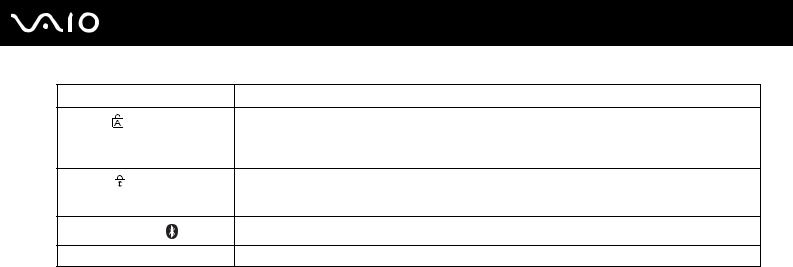
n 22 N
Початок роботи
Індикатор |
Функції |
Caps lock
Натисніть клавішу Caps Lock, щоб вводити літери у верхньому регістрі. Якщо у той час, коли індикатор світиться, натиснути клавішу Shift, літери будуть вводитися у нижньому регістрі. Натисніть клавішу другий раз, щоб вимкнути індикатор. Коли індикатор Caps lock вимкнено, літери вводяться у звичайному режимі.
Scroll lock
Натисніть клавішу Scr Lk, щоб змінити спосіб прокручування зображення на дисплеї. Коли індикатор Scroll lock вимкнено, прокручування працює у звичайному режимі. Клавіша Scr Lk працює по-різному залежно від використовуваної програми і працює не в усіх програмах.
Технологія Bluetooth |
* |
Світиться, коли перемикач WIRELESS встановлено у положення ON і функція Bluetooth активована. |
|
|
|
Безпроводова локальна мережа Світиться, коли активна функція безпроводового зв’язку. |
||
*Лише у вибраних моделях.
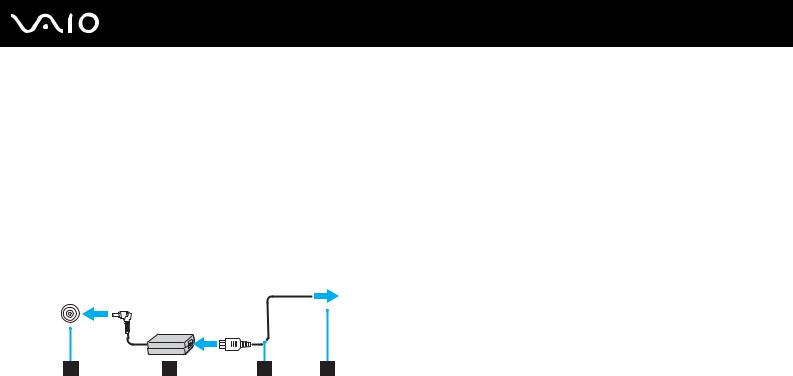
n 23 N
Початок роботи
Підключення джерела живлення
Для забезпечення живлення комп’ютера можна використовувати адаптер змінного струму або акумуляторну батарею.
Використання адаптера змінного струму
Використовуйте зі своїм комп’ютером лише адаптер змінного струму з комплекту поставки.
Для використання адаптера змінного струму
1Підключіть один кінець шнура живлення (1) до адаптера змінного струму (3).
2Підключіть інший кінець шнура живлення до розетки змінного струму (2).
3Підключіть кабель, з’єднаний з адаптером змінного струму (3), до порту DC IN (4) на комп’ютері.
!
Форма штепселя для входу постійного струму може відрізнятися залежно від адаптера змінного струму.
Щоб повністю від’єднати комп’ютер від джерела змінного струму, відключіть адаптер змінного струму від розетки.
Переконайтеся, що дістатися до розетки змінного струму легко.
Якщо комп’ютер не буде використовуватися протягом довгого часу, переведіть комп’ютер у режим глибокого сну. Див. Використання режиму глибокого сну (стор. 116). Режим економії енергії дозволяє зекономити час, що витрачається на вимкнення та відновлення роботи.
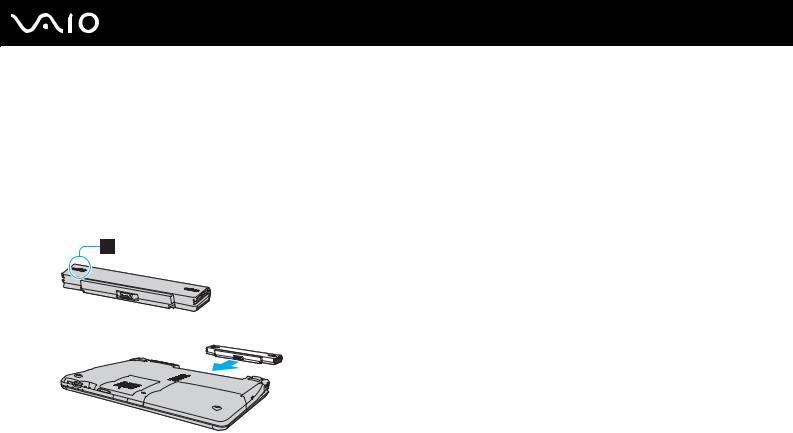
n 24 N
Початок роботи
Використання акумуляторної батареї
Акумуляторна батарея з комплекту поставки комп’ютера не є повністю зарядженою під час постачання.
Встановлення акумуляторної батареї
Для встановлення акумуляторної батареї
1Вимкніть комп’ютер та закрийте кришку з екраном РК-дисплея.
2Посуньте перемикач фіксації акумулятора (1) всередину.
3Посуньте акумуляторну батарею у відсік для батарей, доки вона не стане на місце з клацанням.
4Посуньте перемикач фіксації акумулятора (1) у положення LOCK, щоб зафіксувати акумуляторну батарею на комп’ютері.

n 25 N
Початок роботи
Коли комп’ютер підключено до розетки змінного струму і встановлено акумуляторну батарею, використовується живлення від розетки змінного струму.
!
Деякі акумуляторні батареї не відповідають стандартам якості і безпеки компанії Sony. З міркувань безпеки цей комп’ютер працює лише з автентичними акумуляторами Sony, розробленими для цієї моделі. Якщо встановити акумулятор іншого типу, такий акумулятор не заряджатиметься, а комп’ютер не працюватиме.

n 26 N
Початок роботи
Заряджання акумуляторної батареї
Акумуляторна батарея з комплекту поставки комп’ютера не є повністю зарядженою під час постачання.
Для зарядження акумуляторної батареї
1Встановіть акумуляторну батарею.
2Приєднайте адаптер змінного струму до комп’ютера.
Комп’ютер автоматично зарядить акумуляторну батарею (під час заряджання акумуляторної батареї світловий індикатор акумулятора миготить серіями по два світлових сигнали). Коли заряд акумуляторної батареї наближається до рівня приблизно 85%, індикатор акумулятора вимикається.
Стан світлового індикатора |
Значення |
акумулятора |
|
|
|
Увімкнений |
Комп’ютер живиться від акумулятора. |
|
|
Миготить |
Акумуляторна батарея розряджається. |
|
|
Подвійно миготить |
Акумуляторна батарея заряджається. |
|
|
Вимкнений |
Комп’ютер живиться від джерела змінного струму. |
|
|
!
Заряджайте акумуляторну батарею так, як описано у цьому посібнику, з першого заряджання акумулятора.

n 27 N
Початок роботи
Коли акумуляторна батарея розряджається, починають миготіти індикатори акумулятора та живлення.
Коли комп’ютер приєднано безпосередньо до джерела змінного струму, тримайте акумуляторну батарею у комп’ютері. Акумуляторна батарея продовжує заряджатися під час використання комп’ютера.
Якщо рівень заряду акумулятора падає нижче 10%, потрібно або приєднати адаптер змінного струму для перезаряджання акумуляторної батареї, або вимкнути комп’ютер і встановити у нього повністю заряджену акумуляторну батарею.
Акумуляторна батарея, що постачається з цим комп’ютером, є літій-іонною акумуляторною батареєю і її можна перезаряджати будь-коли. Заряджання частково розрядженої акумуляторної батареї не впливає на термін служби акумулятора.
Світловий індикатор акумулятора світиться, коли у якості джерела живлення використовується акумулятор. Коли заряд акумулятора майже вичерпано, світлові індикатори акумулятора і живлення починають миготіти.
Під час роботи з деякими застосунками та периферійними пристроями комп’ютер може не переходити в режим глибокого сну навіть у випадку низького заряду акумулятора. Щоб запобігти втраті даних під час використання акумулятора як джерела живлення, потрібно часто зберігати дані та вручну активувати режим керування живленням, наприклад режим сну або глибокого сну.
Якщо акумуляторна батарея повністю розрядиться після переходу комп’ютера у сплячий режим, всі не збережені дані будуть втрачені. Повернутися до попереднього стану роботи неможливо. Для запобігання втраті даних потрібно часто зберігати дані.
Коли комп’ютер підключено до розетки змінного струму і встановлено акумуляторну батарею, використовується живлення від розетки змінного струму.
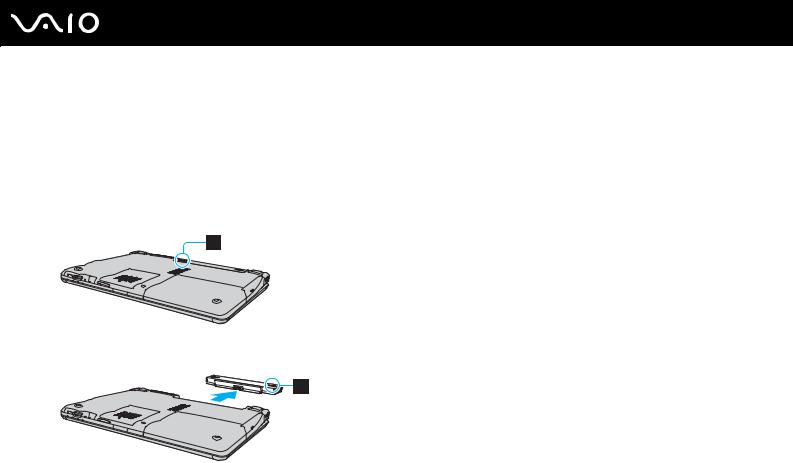
n 28 N
Початок роботи
Від’єднання акумуляторної батареї
!
Якщо від’єднати акумуляторну батарею у той час, коли комп’ютер увімкнений і не підключений до адаптера змінного струму, або якщо від’єднати акумуляторну батарею під час перебування комп’ютера у режимі сну, це може призвести до втрати даних.
Для від’єднання акумуляторної батареї
1Вимкніть комп’ютер та закрийте кришку з екраном РК-дисплея.
2Посуньте перемикач фіксації акумулятора (1) всередину.
3Посуньте і утримуйте засувку розблокування (2) акумулятора, а потім висуньте акумуляторну батарею з комп’ютера.

n 29 N
Початок роботи
Безпечне вимикання комп’ютера
Щоб запобігти втраті незбережених даних, комп’ютер обов’язково потрібно вимикати належним чином, як описано нижче.
Для вимикання комп’ютера
1Вимкніть периферійні пристрої, підключені до комп’ютера.
2Клацніть Пуск, стрілку  поряд з кнопкою Блокувати та Завершення роботи.
поряд з кнопкою Блокувати та Завершення роботи.
3Дайте відповідь на будь-які запити з попередженнями зберегти документи або взяти до уваги інших користувачів, а потім дочекайтеся автоматичного вимкнення комп’ютера.
Світловий індикатор живлення вимкнеться.

n 30 N
Використання комп’ютера VAIO
Використання комп’ютера VAIO
У цьому розділі описано, як скористатися всіма можливостями комп’ютера VAIO.
Використання клавіатури (стор. 31)
Використання сенсорної панелі (стор. 33)
Використання спеціальних кнопок (стор. 34)
Використання вбудованої камери MOTION EYE (стор. 36)
Використання оптичного дисководу (стор. 37)
Використання функцій телевізора (стор. 47)
Використання карток PC Cards (стор. 56)
Використання модуля ExpressCard Module (стор. 59)
Використання носія Memory Stick (стор. 63)
Використання інших карток пам’яті (стор. 69)
Використання Інтернету (стор. 72)
Використання безпроводової мережі (WLAN) (стор. 73)
Використання функції Bluetooth (стор. 81)
